En este tema: |
1. Revisar tablas anuales I.S.R. 3. Configurar Estado en Sucursales |
1. Revisar Tablas Anuales de I.S.R.
En Catálogos » Tablas I.S.R. hay que revisar que este registrada en el NOW la Tabla Anual del I.S.R. y del Subsidio del ejercicio anterior:
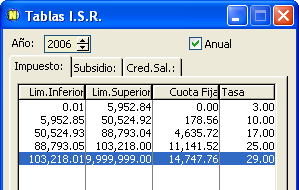
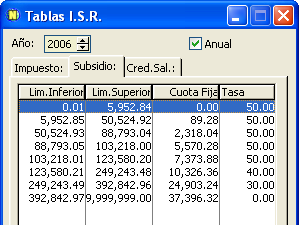
En caso de que no esten, hay que capturarlas o bien:
| • | Usar el botón |
| • | Solicitar una copia del archivo "tablas.zip" a la dirección ayuda@sca.com.mx |
Todos los empleados que recibieron pagos durante el año deben de tener registrada su clave de RFC a 13 posiciones, es decir, con homoclave. En caso de no tenerla, hay que conseguirla de alguna forma:
| • | Solicitar al SAT la inscripción de los trabajadores mediante escrito libre y un disquete. El archivo para solicitar los RFC se puede generar en el NOW desde la opción “Reportes Diversos", pero es necesario que el empleado tenga capturada la CURP a 18 posiciones. La CURP de los empleados se puede consultar en http://www.tramitanet.gob.mx/, si no se encuentra ahí, es necesario solicitarla en la oficina del Registro Civil. También se puede generar dentro del NOW usando el botón |
| • | El empleado puede ir a la Administración Local de Recaudación con el formulario R1 y Anexo 3, y con copia certificada de su acta de nacimiento y solicitar su inscripción en el régimen de salarios. |
| • | Se puede generar la Homoclave dentro del NOW usando el botón |
| • | Por último, se puede dejar a los empleados sin homoclave, y el proceso que genera el archivo les agregará '000' al RFC, con ese dato el DEM/DIM si acepta los registros, pero se esta presentando información incorrecta. |
3. Configurar Estado en Sucursales
En Catálogos » Sucursales , cada sucursal debe de tener configurada la clave de Entidad Federativa (Estado) en la que esta ubicada:

Solo hay que seleccionar el estado de la lista, internamente el NOW utiliza la clave de Entidad Federativa (Aguascalientes = 1, Sonora = 26, etc.)
4. Configurar Equivalencias entre NOW y DIM
El DIM maneja una lista de renglones de pago de nómina como: "Sueldos, salarios rayas y jornales", "Gratificación Anual", "Tiempo Extraordinario", etc. Para que el NOW pueda llenar correctamente esos renglones, se necesita configurar que claves del catálogo de conceptos del NOW se van a acumular a que renglones de concepto del DIM. Para esto hay que entrar a la opción:
Reportes Anuales » Decl. Anual Sueldos (DEM/DIM) » Equivalencia Nómina DEM/DIM
Si la ventana aparece en blanco:
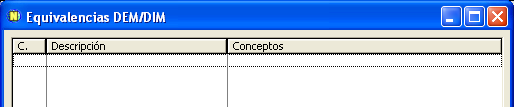
hay que dar el botón ![]() para que se genere la lista de los renglones utilizados por el DIM:
para que se genere la lista de los renglones utilizados por el DIM:
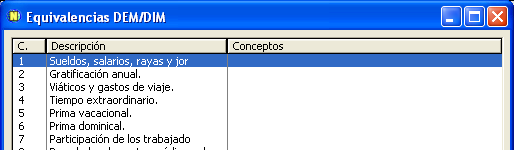
Luego hay que seleccionar cada uno de los renglones y dar DobleClick o el botón ![]() para abrir la venta de captura, en esta ventana, se puede capturar la lista de conceptos (dos digitos por concepto) y usar el botón
para abrir la venta de captura, en esta ventana, se puede capturar la lista de conceptos (dos digitos por concepto) y usar el botón ![]() para seleccionar los conceptos:
para seleccionar los conceptos:
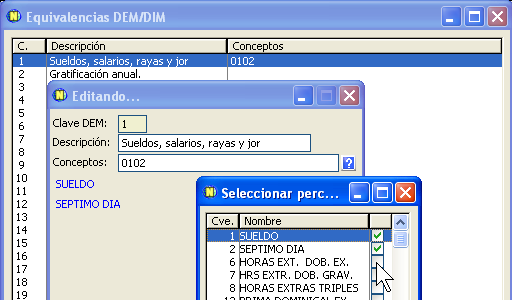
Hay que repetir esto para cada uno de los renglones. Es posible que le empresa no utilice todos los renglones, solo hay que configurar los que se usen realmente.
Al final debe de quedar una lista como esta:

|
Otros ingresos por salarios Todos los conceptos del NOW que no se configuren en ningún renglón del DIM, se van a ir automáticamente al renglón "Otros Ingresos por salarios". |
Ya que se terminaron de configurar la equivalencias, hay que entrar a la opción:
Reportes Anuales » Decl. Anual Sueldos (DEM/DIM) » Reporte y Carga Batch
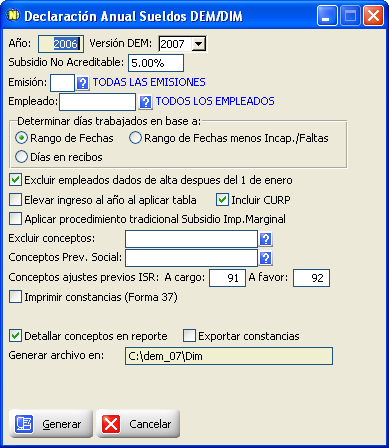
Las opciones seleccionadas por default son aplicables para la mayoría de las empresas, para mayor información sobre cada opción, consultar el tema Referencia de esta sección.
Al terminar el proceso, se obtienen dos resultados:
| • | El archivo "sueldos.txt" en la carpeta seleccionada, que podrá ser importado en el DIM |
| • | Un reporte con el detalle de la información que se esta incluyendo en el archivo: |
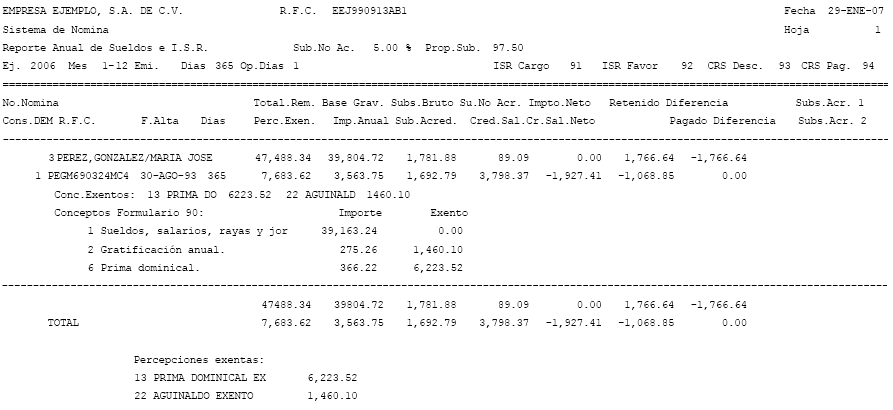
|
Reporte a PDF Recomendamos que este reporte sea grabado en formato PDF (usando el botón |
Siguiente tema: Actividades en el DIM
Acceso directo: http://sca.com.mx/help/now/index.html?ansdos_actividades_now.htm